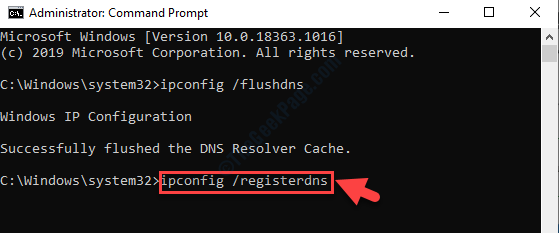Ať už provozujete malou firmu nebo pracujete z domova pomocí místní sítě (LAN), v některých případech budete možná muset nakonfigurovat nastavení. Můžete například změnit počet zařízení, která lze připojit, a adresy IP, které tato zařízení obdrží.
Mnohokrát to ale možná nebudete moci udělat, pokud je nastavení LAN Proxy z nějakého důvodu zašedlé. Může se nechat zkontrolovat a zašednout možná náhodně nebo jste změnili některá nastavení, která si nepamatujete. Ať už je důvod jakýkoli, může to být frustrující. K dispozici je však oprava, takže se nemusíte bát.
Podívejme se, jak znovu povolit nastavení LAN v systému Windows 10.
Řešení 1 - Použití editoru zásad skupiny
1. Otevřeno Editor zásad skupiny.
2. Nyní přejděte z levé nabídky na následující.
Konfigurace uživatele -> Šablony pro správu -> Síť -> Síťová připojení.
3. Nyní na pravé straně otevřete dvojitým kliknutím Zakázat přístup k vlastnostem připojení LAN.
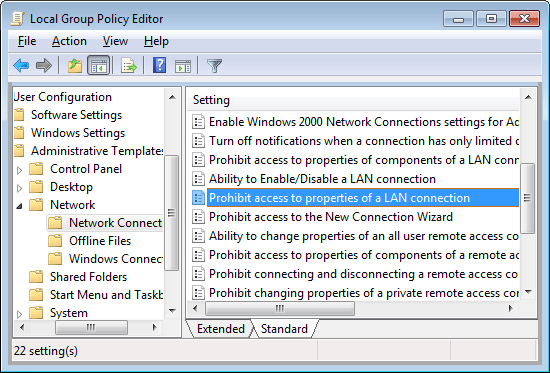
4. Klikněte na Zakázáno deaktivovat.
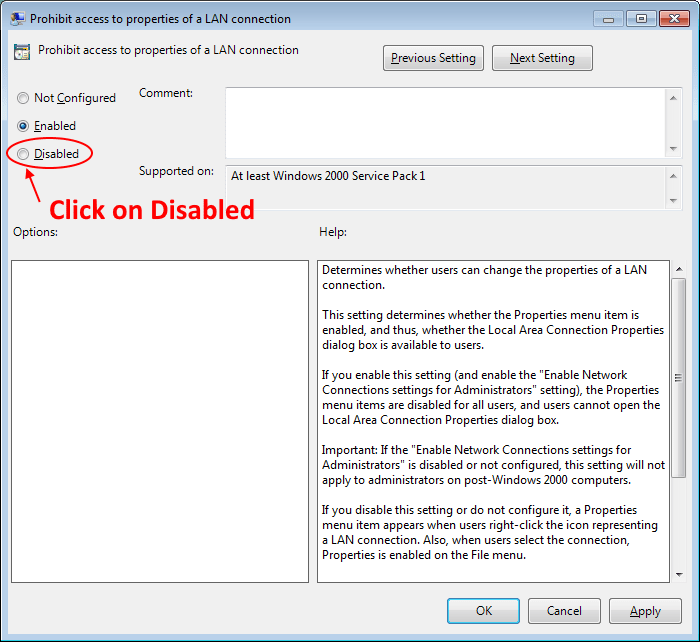
Pokud nyní nemůžete otevřít editor zásad skupiny, můžete provést následující: -
1. lis Klávesa Windows + R. klíčem otevřete RUN.
2. Napsat regedit v něm a klikněte na OK.
3. Nyní přejděte do následujícího umístění v editoru registru.
HKEY_CURRENT_USER \ Software \ Policies \ Microsoft \ Windows \ Síťová připojení
4. Na pravé straně dvakrát klikněte na NC_LanProperties.
5. Změňte hodnoty dat na 0.
Řešení 3 - Prostřednictvím editoru registru
Krok 1: zmáčkni Klávesa Windows + R. společně na klávesnici otevřete Běh krabice. Nyní zadejte Regedit do vyhledávacího pole a stiskněte Enter otevřít Editor registru.

Krok 2: V Editor registru okno, přejděte na cestu níže:
HKEY_LOCAL_MACHINE \ SOFTWARE \ Policies \ Microsoft \ Internet Explorer
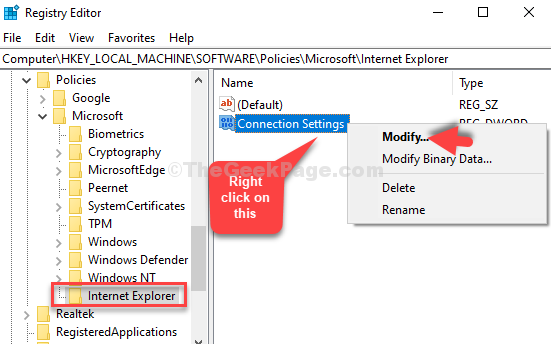
Krok 3: V Upravit hodnotu DWORD (32bitová) dialogové okno, změňte Hodnotové údaje pole od 1 na 0.
Klepněte na OK uložit změny a ukončit.
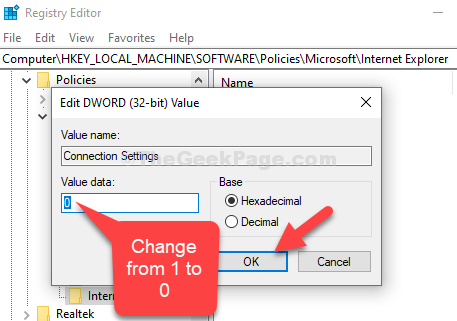
Podobně přejděte na HKEY_Local_Machince / software / zásady / microsoft / windows / currentversion
Klikněte pravým tlačítkem na „nastavení proxy na uživatele“ a klikněte na upravit.
Změňte hodnotová data z 0 na 1.
Děkuju
A je to. Nyní restartujte počítač a nyní byste měli vidět povoleno tlačítko nastavení LAN v počítači se systémem Windows 10.